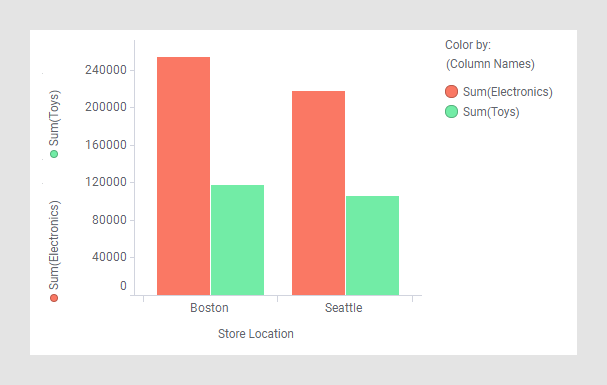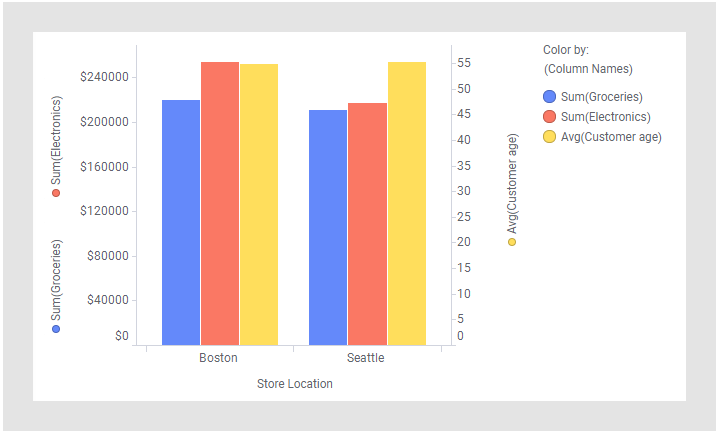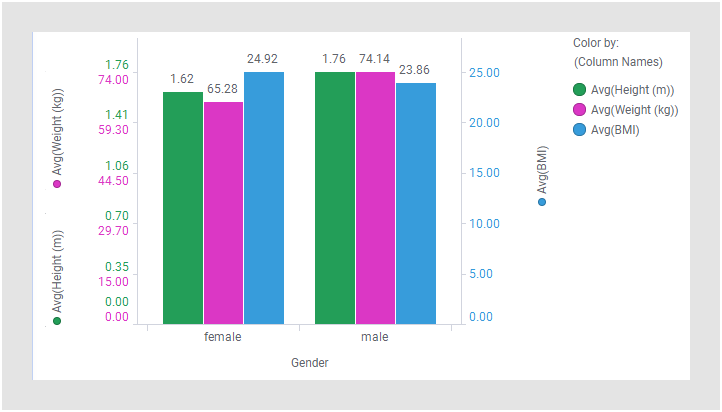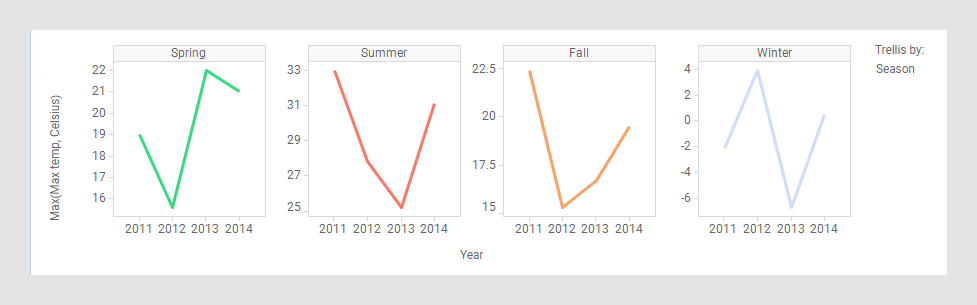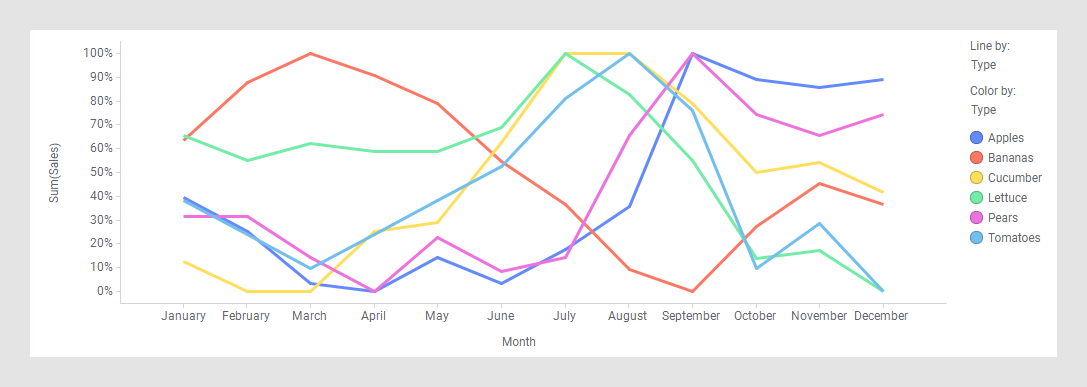Réglage des échelles sur les axes
Par défaut, il n'y a qu'une seule échelle sur un axe et toutes les mesures sont affichées sur cette échelle. Si les mesures sont de magnitudes complètement différentes ou si elles utilisent des unités différentes, il peut être préférable d'utiliser d'autres options, par exemple, ajouter plusieurs échelles sur un axe pour visualiser les mesures.
Pour vous donner un exemple, imaginez un histogramme contenant deux barres, chacune des barres représentant une certaine colonne. Une barre représente la précipitation totale au cours d'un mois et l'autre la température moyenne. Ces deux mesures diffèrent probablement beaucoup et pourraient nécessiter deux échelles sur l'axe des valeurs.
Vous pouvez rencontrer certaines des options d'échelle suivantes dans les différents types de visualisation.
- Échelle simple
L'option Échelle simple signifie que l'échelle est commune à toutes les mesures de l'axe. Il s'agit du paramètre d'échelle par défaut.
Par exemple, sur l'axe des valeurs ci-dessous, il n'y a qu'une seule échelle, partagée par les deux mesures, Sum(Electronics) et Sum(Toys).
- Échelle double
Lorsque vous utilisez l'option Échelle double, il y a une échelle à gauche et une à droite sur l'axe des valeurs/des Y. Chacune des échelles peut être partagée par plusieurs mesures.
Dans l'exemple ci-dessous, l'axe des valeurs compte deux échelles, une à gauche et une à droite. Deux colonnes partagent l'échelle de gauche et, à droite, une autre échelle est utilisée pour la troisième colonne, car l'unité est différente et les valeurs sont des magnitudes totalement différentes.
Cette option est disponible dans les histogrammes, les courbes de tendance, les graphiques combinés et les nuages de points.
- Une échelle par couleur
Une autre option pour afficher plusieurs échelles est Une échelle par couleur. Si vous utilisez cette option, vous obtenez une échelle pour chaque couleur définie sur l'axe des couleurs. Cela signifie qu'aucune échelle n'est partagée.
Un exemple d'axe des valeurs à trois échelles est illustré ci-dessous. Les échelles sont différenciées par leurs intitulés d'échelles.
Cette option est disponible dans les histogrammes, les courbes de tendance, les graphiques combinés et les nuages de points.
- Une échelle par panneau de treillis
Pour les visualisations en treillis, il est possible d'afficher une échelle par panneau de treillis.
Par exemple, la courbe de tendance ci-dessous montre la température maximale mesurée par an à un certain endroit et elle arbore des treillis par saison. Les échelles des différents panneaux de treillis sont adaptées aux températures saisonnières.
Cette option est disponible dans les histogrammes, les courbes de tendance, les graphiques combinés, les diagrammes en cascade et les nuages de points.
- Une échelle par ligne
De plus, dans une courbe de tendance, vous avez la possibilité d'afficher les lignes normalisées, de sorte que toutes les lignes soient dessinées sur une échelle dont la valeur maximale est définie sur 100 % et la valeur minimale sur 0 % pour chaque ligne.
Dans l'exemple ci-dessous, les lignes normalisées sont utilisées pour visualiser les modèles de vente.